パレットのドッキング
ほとんどのパレットは、分離させたツールパレットや切り離したタブも含め、WindowsでもMacでも図面ウインドウの四方にある端部分にドッキングできます。設定後、パレットの位置は保存できます。パレットの位置と設定を保存するを参照してください。
アイテムがドッキングされていない場合は、「フローティング」しているとみなされ、画面上のどこにでも配置できます。アプリケーションウインドウを動かした場合、フローティングした要素の位置は維持されます。
Windows
パレットおよびパレットのタブは、ドッキングまたはフローティングできます。環境設定のドッキング機能はデフォルトで有効になっています。このオプションを選択解除するとドッキングが無効になります。環境設定:その他ペインを参照してください。
パレットまたはタブを、ウインドウの端またはドッキングしたパレットにドッキングするには:
ドッキングしたいパレットのタイトルバーをドラッグすると、すぐにドッキングガイドが表示されます。矢印とパレットのアウトラインで、ドッキング可能な位置が示されます。
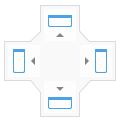
パレットを図面領域ではなく、すでにドッキングしたパレットの上にドラッグすると、新しいドッキングガイドが表示されて、追加のドッキング位置が示されます。
パレットをドッキングガイドにドラッグして、ドッキングする側を指している矢印の上に移動します。ドッキングパレットの位置とサイズが青色の形状でプレビュー表示されます。
青色の形状が希望のドッキング位置を示している場合は、マウスを離します。現在ドッキング済みのパレットは、新しいパレットを受け入れるよう位置が調整されます。
パレットをドッキングさせないようにするには、Ctrlキーを押しながら、パレットをドッキングガイドの近くにドラッグします。ドッキングガイドは表示されません。
あるいは、アイテムをドッキングするには次のいずれかの操作を行います:
フローティングパレットまたはタブのタイトルバーをダブルクリックします。
フローティングパレットまたはタブのタイトルバーを右クリックして、コンテキストメニューからドッキングを選択します。
切り離したタブのホームパレットがドッキングされている場合、タブをドッキングするとそのホームパレットに戻ります。ホームパレットがドッキングされていない場合、タブは個別にドッキングされます。
パレットまたはタブをドッキング解除するには、次のいずれかの操作を行います:
パレットのタイトルバーまたはタブのラベルを必要な位置までドラッグします。
ドッキングしたパレットまたはタブのタイトルバーをダブルクリックします。
ドッキングしたパレットまたはタブのタイトルバーを右クリックして、コンテキストメニューからフローティングを選択します(オブジェクト情報、ビジュアライズ、およびナビゲーションパレットのみ)。
Mac
パレット、パレットのタブ、およびウインドウは、フローティングにするかアプリケーションウインドウにドッキングできます(ウインドウのドッキングとドッキング解除については、複数のファイルを管理するを参照)。パレットを作図ウインドウの片側の余白に配置することもできます。
フローティングパレット同士でドッキングする機能は、デフォルトで有効になっています。図面領域にある他のフローティングパレットへのドッキングを無効にするには、ウインドウ>パレットオブション>フローティングパレット同士のドッキングの選択を解除します。
アプリケーションウインドウの上部や下部にドッキングできるのは、ツールパレットのみです。
パレットをアプリケーションウインドウにドッキングするには:
ドッキングしたいパレットのタイトルバーを、アプリケーションウインドウの端にドラッグします。
パレットがウインドウの端に近づくと、端が強調表示されて、ドッキングするパレットの位置が示されます。
パレットをドッキング位置に移動して、マウスを離します。現在ドッキング済みのパレットは、新しいパレットを受け入れるよう位置が調整されます。
パレットをドッキングさせないようにするには、Optionキーを押しながら、パレットを端の方へドラッグします。
図面領域でパレット同士をドッキングするには:
ドッキングしていないパレットのタイトルバーを、同様にドッキングしていない別のパレットに向けてドラッグします。両パレットが近づくと、最も近い端が青色で強調表示されてドッキングの位置が示されます。
ドッキングされている2つのパレットグループ同士をドッキングすることはできません。一方のパレットグループのドッキングを解除して、パレットごとにもう一方のグループにドッキングします。
ドラッグでパレットのドッキングを解除するには:
パレットのタイトルバーを、希望する位置にドラッグします。
パレットの配置を指定する
パレットを図面領域の片側の余白に配置することもできます。パレットの配置を使用している場合、邪魔にならない所にパレットを置けるよう、固定サイズを越えて図面領域を広げることはできません。環境設定内でパレットの配置領域のオンとオフを切り替えることができます(環境設定:その他ペインを参照)。
